Mailinställningar – Installera e-postkonto i Mac Mail
Så här installerar du ditt e-postkonto i Mac Mail
För dig med: smeagol1.smelink.se
Vad är smeagol1/smeagol2?
Två olika mailservrar, det vill säga där din mail “bor”. Om du har hamnat här utan att först fylla i dina uppgifter, så backa ett steg till Mailinställningar för att kontrollera vilken variant som gäller för dig.
Såhär gör du
Börja med att öppna upp programmet Mac Mail:
Får du inte upp rutan att välja kontotyp direkt kan du gå till ”Mail” -> ”Inställningar” och börja installationen därifrån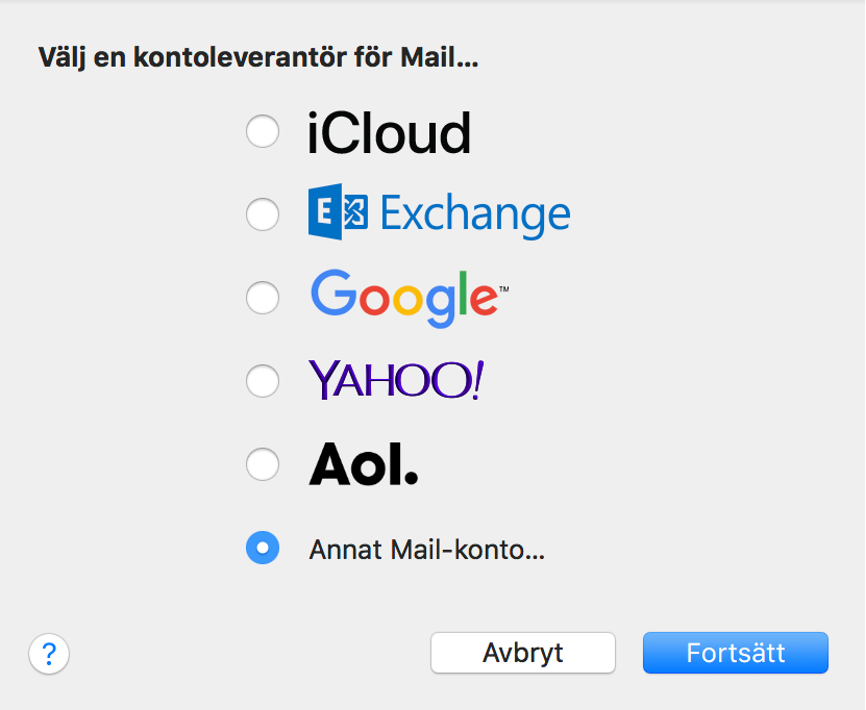
En ruta öppnas där du ska välja kontoleverantör.
Bocka för alternativet Annat Mail-konto och välj Fortsätt.
Ett nytt fönster öppnas. Fyll i uppgifter enligt instruktioner under bild.
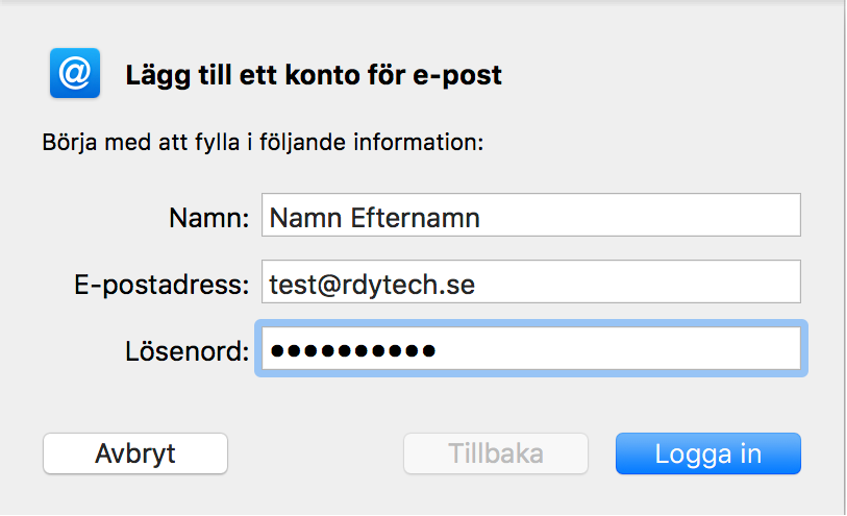
Namn: Skriv ditt namn eller ditt företagsnamn
E-postadress: Skriv in din e-postadress
Lösenord: Skriv in det lösenord som du fått från oss på Ready Digital
Klicka på Logga in och rutan expandera enligt bild nedan.
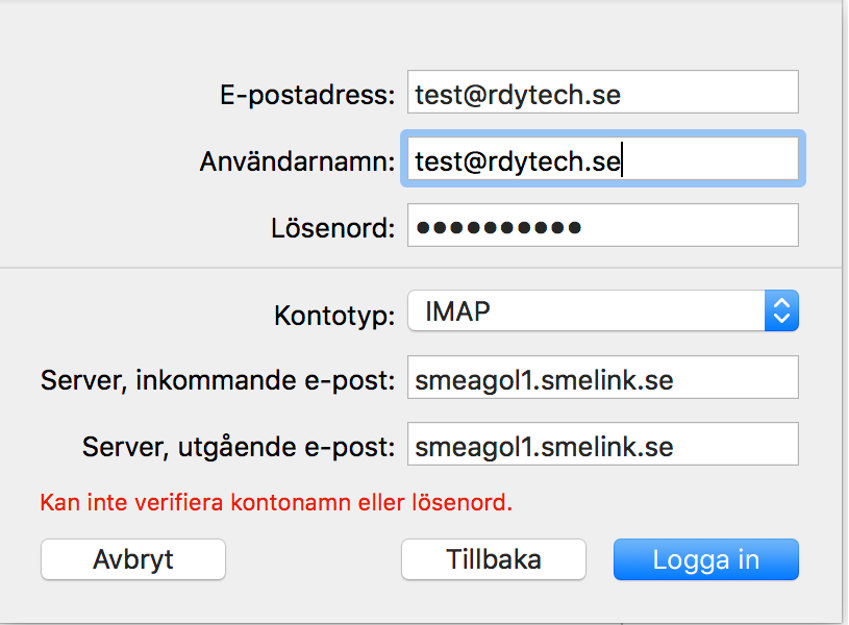
Användarnamn: Skriv ditt e-postadress
Kontotyp: Här kan du välja mellan POP3 eller IMAP (Skillnad på POP3 & IMAP, se nedan)
Server, inkommande e-post: Skriv smeagol1.smelink.se
Server, utgående e-post: Skriv smeagol1.smelink.se
Klicka på Logga in
Skillnad på POP3 & IMAP
POP3 – I samma stund som du öppnar Mac mail hämtas mailen från webmailen och webmailen töms på dess innehåll.
IMAP – Mac mail synkroniseras med webmailen. Du har samma innehåll i webmailen som i Mac mail. Detta alternativ ska du välja om du tänkt installera samma e-postkonto i annan instans.
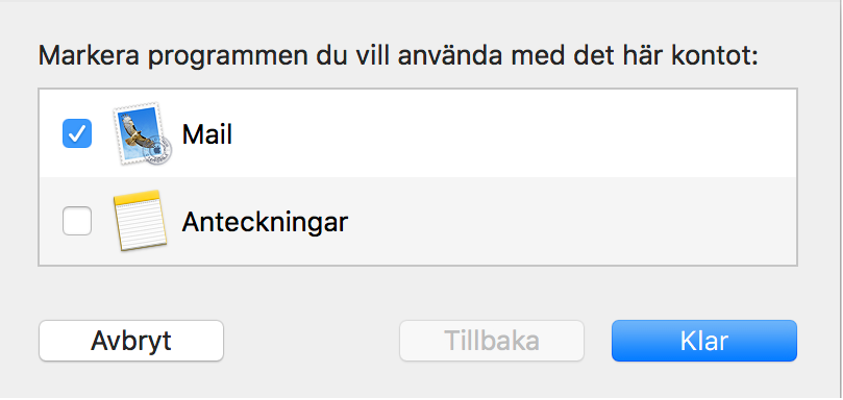
Välj E-post och klicka på Klar.
Ändra inställningarna så de matchar bilden nedan.
Nu ska du kontrollera dina inställningar
Gå till ”Mail” -> ”Inställningar” och välj Serverinställningar
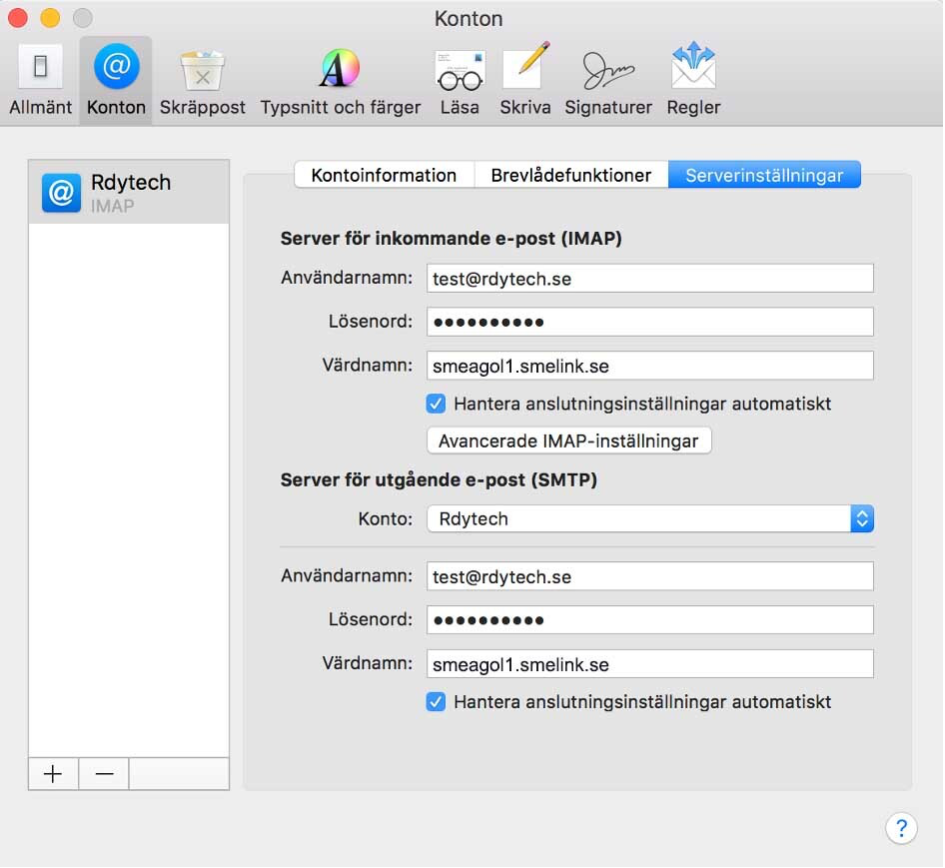
Server för inkommande e-post (IMAP):
Bocka ur Hantera anslutningsinställningar automatisk. Ändra Port till 993
Kontrollera att inställningar matchar bilden nedan och att Port är ändrat till 993
Server för inkommande e-post
Användarnamn: E-postadressen som ska installeras
Lösenord: Lösenordet du har fått från oss
Värdnamn: smeagol1.smelink.se
Hantera inte anslutningsinställningar automatiskt
Port för inkommande: 993 (om IMAP används)
Port för inkommande: 995 (om POP3 anväds)
Använd TLS/SSL
Autentisering: MD5 challenge-Response
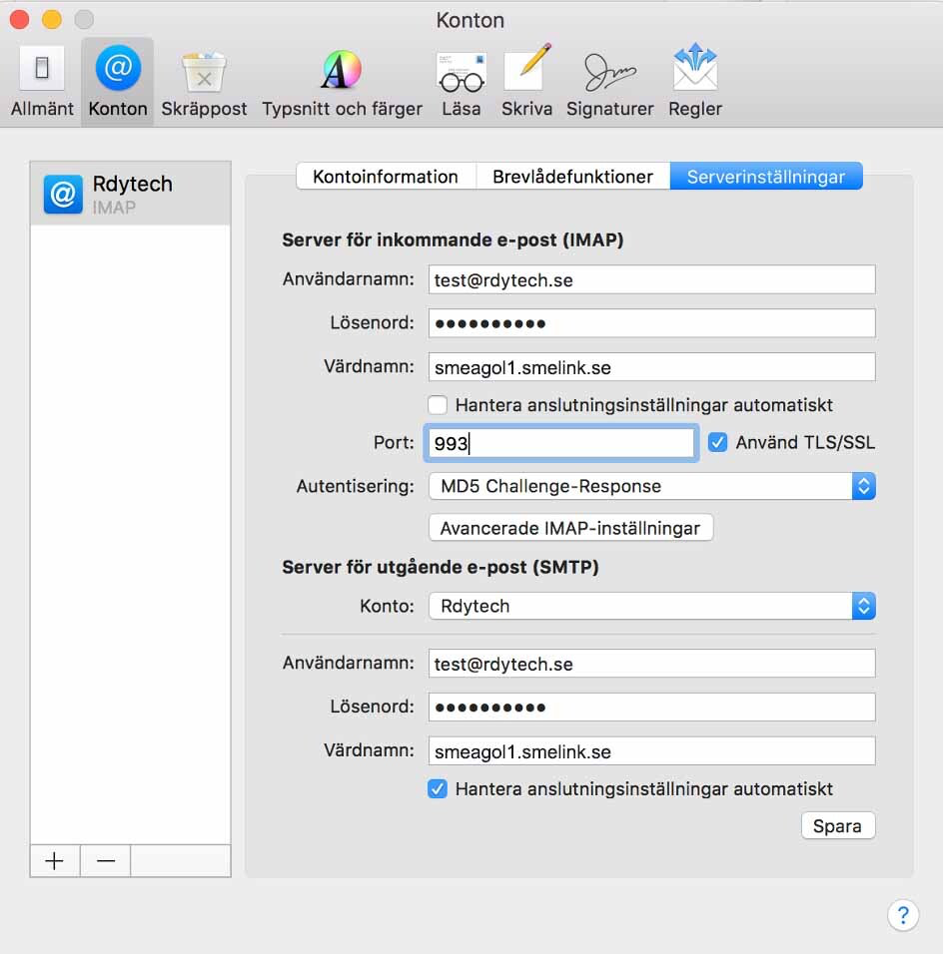
Server för utgående e-post (SMTP):
Bocka ur Hantera anslutningsinställningar automatisk.
Kontrollera att inställningar matchar bilden nedan och att Port är 587
Server för utgående e-post (SMTP)
Användarnamn: E-postadressen som ska installeras
Lösenord: Lösenordet du har fått från oss
Värdnamn: smeagol1.smelink.se
Hantera inte anslutningsinställningar automatiskt
Port för utgående: 587
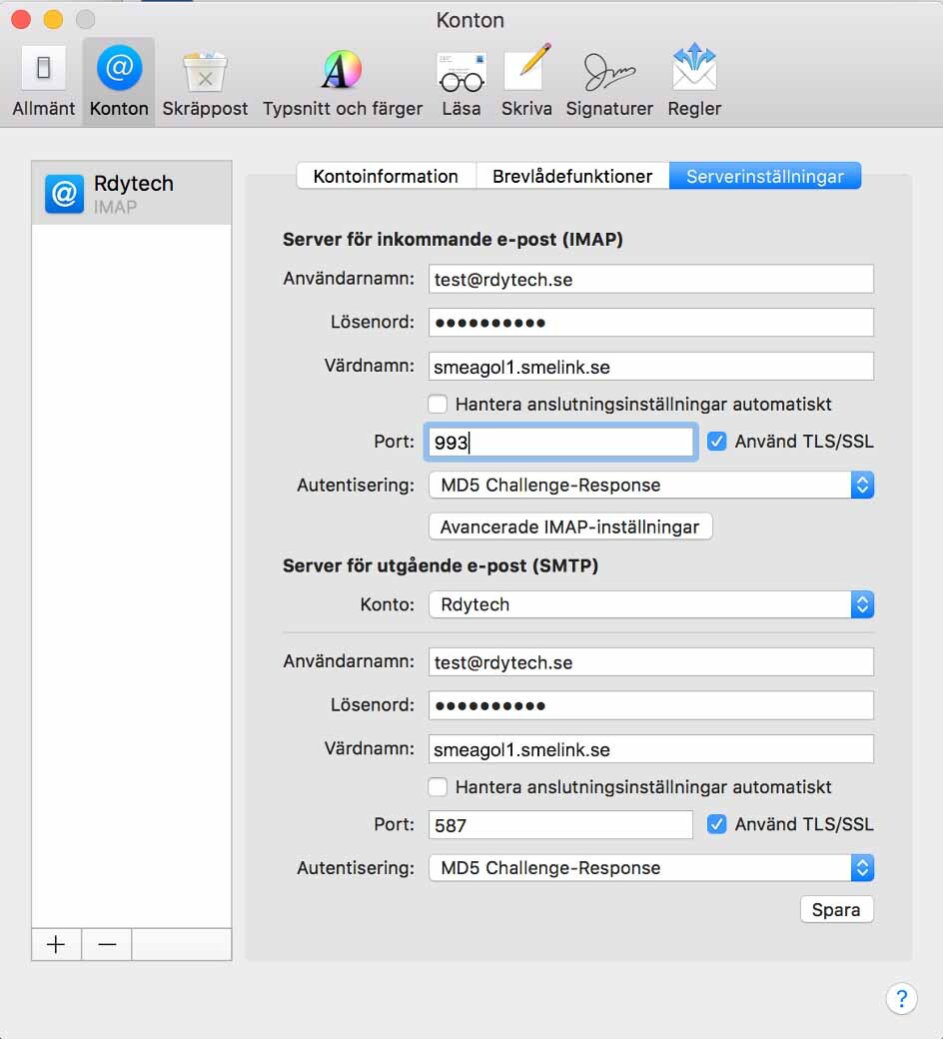
Klicka på Spara
Grattis! Du har nu installerat ditt e-postkonto i din Mac Mail
Du kan nu kryssa ner inställningsguiden.
